iPhone 发烫是许多用户会遇到的情况,通常是正常现象,但如果发烫严重或持续不退,就需要注意了。以下是一些处理 iPhone 发烫的方法和注意事项:
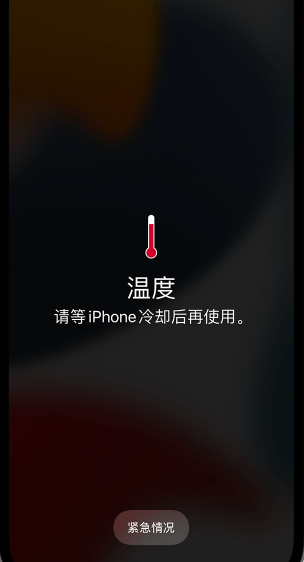
一、了解 iPhone 发烫的常见原因
在处理发烫问题之前,先了解一下原因可以帮助你更好地判断和预防:
高负荷使用: 运行图形密集型游戏、串流高清视频、长时间使用相机、进行复杂数据处理(如首次设置、从备份恢复、App 重新索引数据)等,都会让处理器大量工作,产生热量。
环境因素: 在高温环境中使用或存放 iPhone,例如阳光直射下、密闭的车内、放在不通风的棉被或沙发上,都会导致散热不良而发烫。
后台应用: 许多 App 即使关闭后仍在后台运行并消耗资源(如社交媒体、定位服务),持续更新数据或保持连接,会导致手机发烫。
充电时使用: 边充电边使用手机,特别是进行高负荷操作,会使热量叠加,导致更严重的升温。
系统或 App 问题: iOS 系统或某些第三方 App 存在 Bug,导致它们过度占用 CPU 资源,引发发热。
电池老化: iPhone 电池随着使用时间增长会老化,效率降低,在使用时可能产生更多耗能和热量。
主板漏电(硬件问题): 如果 iPhone 在不使用的情况下也持续发烫,这可能是主板漏电等硬件问题的征兆,需要专业维修。
二、iPhone 发烫的快速降温方法
如果你的 iPhone 已经发烫,可以尝试以下方法快速降温:
立即停止高负荷操作: 退出所有正在运行的游戏、视频应用、导航等高耗能 App。
暂停充电: 如果正在充电,请立即拔掉充电线,无论是无线充电还是有线充电。
移除手机壳/保护套: 手机壳,尤其是材质较厚或散热不佳的,会阻碍散热。暂时取下手机壳,让热量更容易散发。
将其移至阴凉通风处: 将 iPhone 放到一个凉爽、通风的地方,避免阳光直射或密闭空间。可以放在桌面上,不要放在棉被或沙发上。
开启低电量模式: 进入“设置”>“电池”,开启“低电量模式”。这会限制后台活动和部分视觉效果,从而降低功耗和发热。
关闭不必要的后台 App: 双击 Home 键(旧机型)或从屏幕底部向上轻扫并暂停(新机型),关闭你不需要的后台 App。也可以进入“设置”>“通用”>“后台 App 刷新”,关闭不常用的 App 的后台刷新功能。
降低屏幕亮度: 调低屏幕亮度可以有效减少功耗,从而降低发热。
关闭不必要的连接: 如果不需要,可以暂时关闭 Wi-Fi、蓝牙、蜂窝数据、定位服务等,减少手机的工作负载。
重启设备: 简单的重启可以关闭所有后台进程,清除临时文件,让系统重新启动,有时能解决发热问题。
不要尝试极端降温: 避免将 iPhone 放入冰箱、冰柜或用冰块敷,极端的温度变化可能会损坏内部组件,甚至导致屏幕碎裂或内部冷凝。
三、预防 iPhone 发烫的日常习惯
养成良好的使用习惯可以有效预防 iPhone 发烫:
避免在充电时重度使用: 充电时让手机“休息”一下,不要玩游戏或看视频。
避免长时间高负荷运行: 连续玩大型游戏或看高清视频一段时间后,让手机休息几分钟。
保持系统和 App 最新: 及时更新 iOS 系统和所有 App。系统更新通常包含性能优化,App 更新也会修复可能导致发热的 Bug。
管理后台 App: 定期检查并关闭不必要的后台 App 刷新。
注意环境温度: 避免将 iPhone 暴露在阳光直射下或高温环境中(如夏天停放的车内)。iPhone 的理想使用温度范围是 0?C 至 35?C (32?F 至 95?F)。
使用原装或 MFi 认证充电器: 使用非原装或劣质充电器可能导致充电效率低下,产生更多热量。
检查电池健康度: 进入“设置”>“电池”>“电池健康”。如果最大容量低于 80%,或者出现“服务”建议,考虑更换电池。老化电池是导致发热的常见原因之一。
四、何时需要专业维修
如果你的 iPhone 出现以下情况,可能表明存在硬件问题,需要联系 Apple 支持或前往授权服务提供商处检查:
设备在不使用时也持续发烫。
发烫伴随着异常的膨胀(特别是背面),这可能是电池膨胀的迹象,非常危险,请立即停止使用并寻求专业帮助。
频繁出现“iPhone 需要冷却后才能继续使用”的警告。
发烫问题持续存在,且严重影响设备性能和使用。


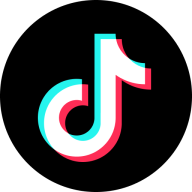



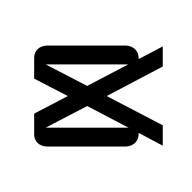
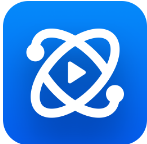

评论列表 (0)